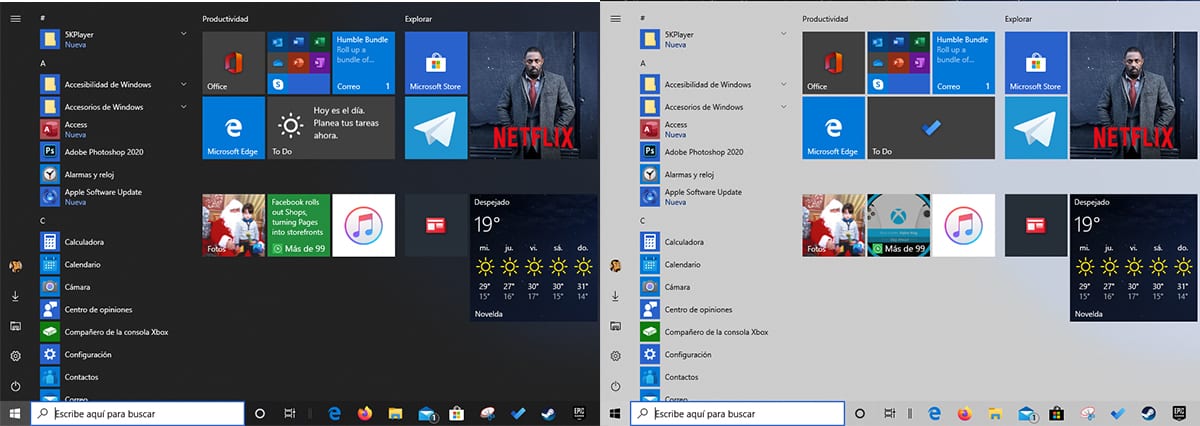
Windows 10 позволяет нам переключаться между темным режимом и светлым режимом вручную, чтобы адаптировать его к нашим конкретным предпочтениям или вкусам. Однако, в отличие от других операционных систем, где его можно активировать и деактивировать автоматически, Windows 10 не предлагает нам эту возможность.
Я не могу понять, почему Windows 10 не позволяет включать или отключать темный или светлый режим, в зависимости от конкретного времени или места так что когда стемнеет, темный режим активируется и деактивируется на рассвете.
В ближайшем будущем, похоже, у ребят из Редмона не будет намерены добавить эту функциональность, поэтому мы снова вынуждены прибегать к сторонним приложениям, в частности к приложению Auto Dark Mode, которое предлагает нам функции, которые, как мы хотели бы, присутствовали в Windows 10.
Auto Dark Mode - полностью бесплатное приложение которые мы можем скачать из репозитория приложений GitHub. Это приложение, которое на момент публикации этой статьи не переведено на испанский язык, позволяет нам программировать работу темного режима и светлого режима в Windows 10.

Auto Dark Mode устанавливается в меню «Пуск», когда мы устанавливаем его в первый раз и настраиваем его, поэтому каждый раз, когда мы запускаем наш компьютер, он будет работать в системе так что темный и светлый режим работают автоматически.
Параметры конфигурации позволяют нам установить, какой тип режима мы хотим выполнить, как в Windows 10, так и в приложениях, в установленном расписании - расписание, которое мы можем адаптировать к восходу и заходу солнца, установив флажок Использовать службу определения местоположения.
Чтобы скачать это приложение, нам просто нужно пройти ссылку из GitHub.